macOS high sierra Mac Pro 2008にインストール②
投稿日:2017年10月6日 更新日:
さてさて、前回の続きです。
古いMacに最新OSを入れることは、それなりのリスクがありますので、ここからチャレンジする人は「自己責任」でお願いします。
まず、最初にインストールUSBの作成から。
私の場合、予めMacbook proの方でhigh sierraをダウンロードしました。
① USBインストーラーの作成です。
USBメモリーは8GB のものでいいと思います。
名称はなんでもいいんですが私は、USBメモリーの名称をTOSHIBAに設定してターミナルから、
sudo /Applications/Install\ macOS\ High\ Sierra.app/Contents/Resources/createinstallmedia --volume /Volumes/TOSHIBA --applicationpath /Applications/Install\ macOS\ High\ Sierra.app --nointeraction
打ち込んでPassword(管理者パスワード)因みにターミナル上では表示されません。
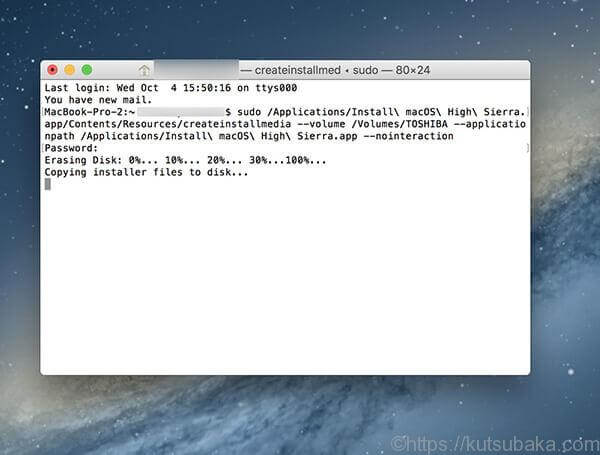
ここでインストールappを作成しています。
数分待って、完了すれば「Done」が表示されます。
因みにサポート対象外のため、mac proの方ではダウンロードすらできませんでした。
サポート対象外のマシンからhigh sierraをダウンロードする方法は、あとに出てくるパッチツールの内蔵の機能でmacOS high Sierraインストール.appを入手することができます。
パッチツールの内蔵機能からhigh Sierraインストール.appを入手するには、パッチツールを起動し、「メニューバー」の「Tools」からダウンロードし入手可能です。
② パッチツールのダウンロード
このパッチは当然ながらアップル非公式となっていますので、Macによっては一部機能に問題がでてくるとのことです。
そんなこと言われたら怖いですよね〜
でもやるしかない!
まずは、こちらから ダウンロード
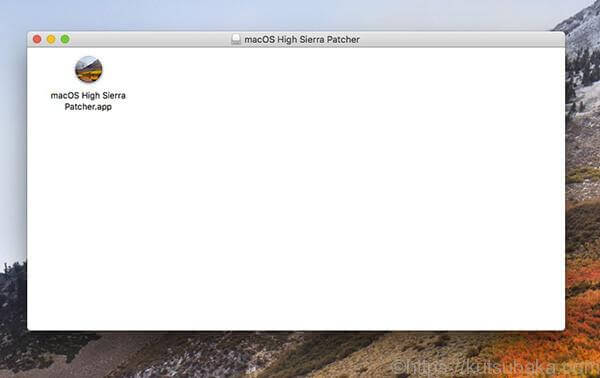
そして、クリックしてhigh sierraインストールappを指定し、パッチツールをインストールしていきます。
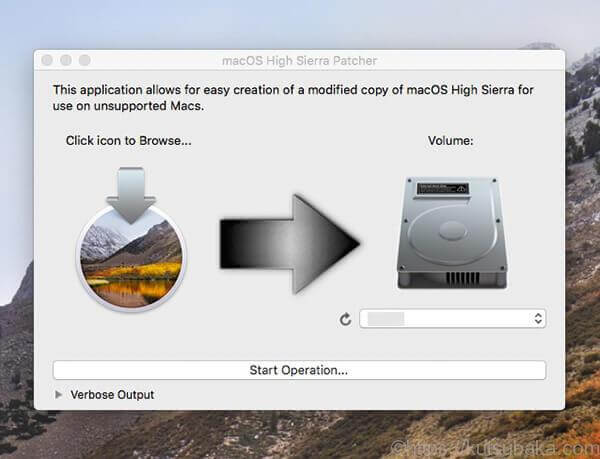
しかしここで問題が...私の場合、この時点でエラー連発でパッチツールがインストールできませんでした。
何が問題なのかわからず、ただただUSBの不具合的なアナウンス。
USBの内容もすべて消去し、まっさらな中でのパッチツールのインストールでしたが、エラーが出て前には進めない状況でした。
半ばあきらめかけて、ダメ元で他のストレージにhigh sierraインストールappを移していたのでそこを指定しInstall macos high sierra.appを起動させたら上手くインストールできました。正直、何が原因かわかりませんけど。。。
因みに成功すれば、以下のようなものが入っています。
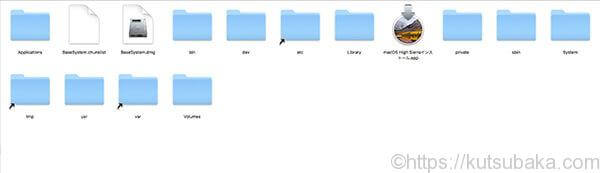
③ SIPの無効化
El Capitan以降のOSでSystem Integrity Protecton(SIP)という機能が追加されセキュリティが強化されました。
私の場合、El capitanを運用したことがないのでよくわかりませんでしたが、これを解除しないとインストールができません。
「commandキー + R」を押しながらMacを起動し、「ユーティリティー」→「ターミナル」を開き
csrutil disable
と入力してreturnキーを押し、Macを再起動します。
④ Macの「機種 ID」
Macの「機種 ID」は、後々パッチを当てる際に必要となってきます。
機種 IDの確認方法は、Macのデスクトップ左上の「システムレポート」から確認することができます。
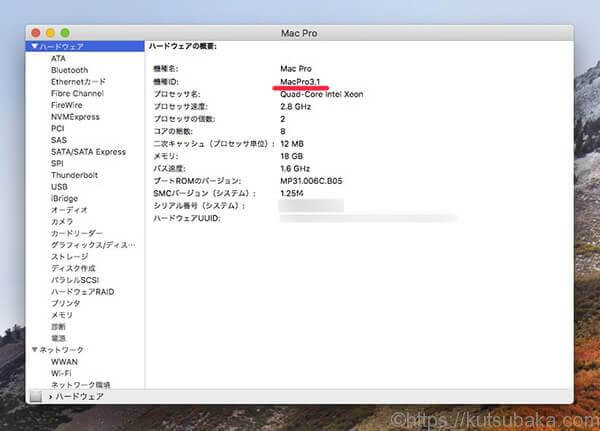
mac pro 2008は「Mac pro3.1」です。
⑤ macOS Sierraのインストール(USBから起動)
「optionキー」を押しながらMacを再起動して、USBメモリから起動します。
任意の名称のUSBを選択し インストーラーを起動します。
⑥ インストールの開始
下記のウインドウの「続ける」をクリックしてmacos high sierraのインストールを開始します。
⑦ パッチツールのインストール(もう一度USBから起動)
High Sierraのインストールが完了したら、次にパッチを適用するために、もう一度「optionキー」を押しながらMacを再起動して、USBメモリから立ち上げます。
画面左下のウインドウから、「mac OS Post Install」をクリックします。
「Choose your Mac Model」で自身のMacの「機種 ID」を選択します。
あとの項目は、機種IDに合わせて自動的にチェックマークが入り、再起動すればmacOS High Sierraインストール完了!
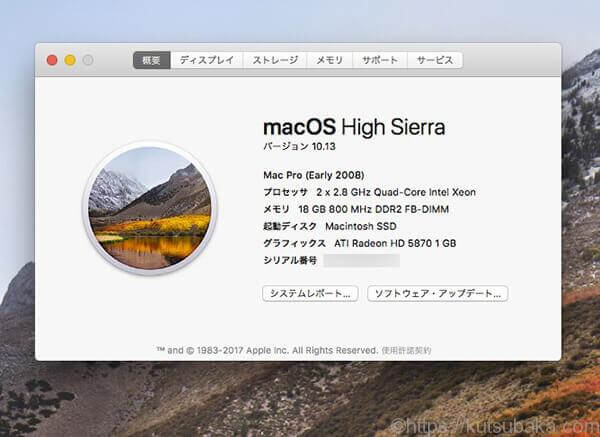
無事にmac pro 2008に最新のOS high sierraがインストールできました。
ハード面ではSSDも入れてるし、メモリーも18G積んで、グラフィックボードも古いですが何とか対応できそうです。
今現在、このブログをmac proで書いていますが一番良かった点は、
ディスプレイが選択できること。
これは大きいです。
私はディスプレイにこだわりがあり、IPSパネルのノングレアAdobeRGB対応のカラーマネージメントディスプレイで運用しています。
これはハードウェアーキャリブレーションなので設定値を決めれば後は、コンピューターで自動で最適な環境に設定してくれます。
輝度などを限りなく落とせるところも目に優しいディスプレイで、IPSパネルということもあり視野角が広いです。
私の機種はかなり古いのですが、国産IPSパネルでムラも少なく、色域も広いので信頼性と体に優しいディスプレイで大変気に入っています。
最近のディスプレイはグレアパネルです。一見きれいに見えて美しい表示をするのですが、反射が強く目には優しくないです。かつてMacBook proではノングレアとグレアパネルが選べたんですけどね〜
今までずーとノートパソコンでグレアパネルで見ていたこともあり、夜寝るときは残像が残って目が痛かったです。いくらRetinaディスプレイがきれいだと言っても、カラーマネージメント対応のディスプレイには勝てないですね。
長時間パソコンとにらめっこする人はノングレアのIPSパネルがオススメです。
これでめでたくmac pro 2008が最新OS high sierraになりました。macbook pro 2017も同じく high sierraにバージョンアップしたことから、色々と運用の仕方も変わってきます。
まぁ〜何より便利ですね!
ハード面ではできることできないことがあるかと思いますが、まだまだ現役でいてくれることを期待して使い倒そうと思ってます(笑)
追記として
心配だったAdobe系のソフトは全く問題なかったです。私はCS6を使っていますが、一応ライセンス解除してhigh sierraをインストールしたのですが問題ありませんでした。
他のソフトもこれと言って問題なかったのですが、唯一不具合だったのが、私の愛用しているソフト、
TotalSpaces2
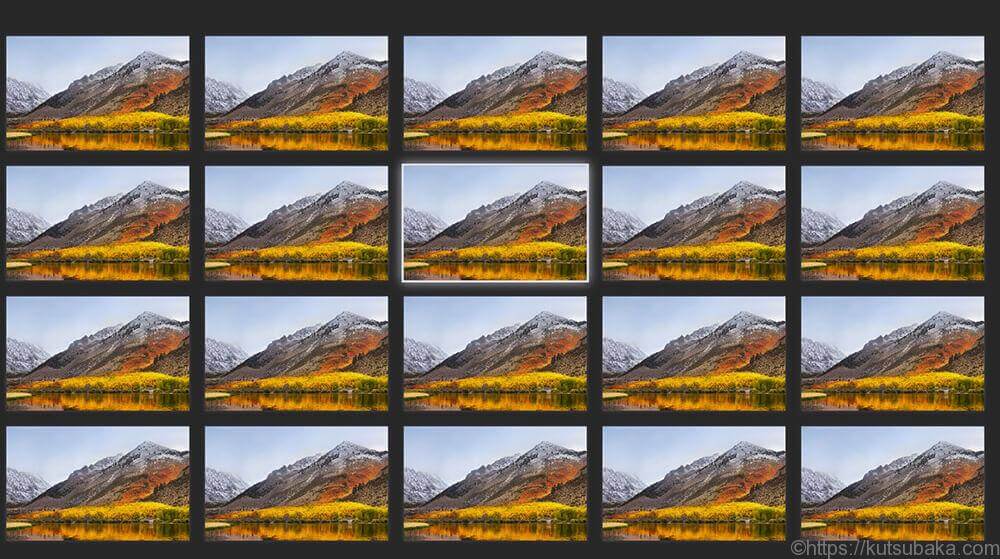
縦4、横5、合計20のデスクトップ画面が表示されます。各ソフトにデスクトップを割り当てることで画面に余計なソフトがなくなるので作業効率は非常にいいです。
このソフトは、Snow Leopard時代から虜になったSpacesの復刻版です。このソフトはOSX lionで廃止されて以降、私の中では必須ソフトですので無くてはならないモノです。
sierraでは問題なかったのですが、high sierraでは機能しませんでした。
いろいろ調べた結果、公式サイトで新しいバージョンをダウンロードすれば解決しました。
これをインストールするときは、SIPを解除した状態でないと機能しません。
SIP解除は上の記事を参考にしてください。
こんな記事も読まれています
-
 1
1 -
なぜ靴ばかり買うのか?靴好きの心理を徹底解説
先日、ネットを徘徊していると靴ばかり持っている人の心理を目にしました。 ...
-
 2
2 -
市販品で好みの靴紐の色がないあなたへ | 靴紐を自分好みに染めてみた
靴紐を染める? 私にとって靴紐は、本当の気まぐれで変えています。 その時 ...
-
 3
3 -
靴を消耗品と捉えるか、一生モノと捉えるか?
先週の大雨から一転、晴れの日が続いています。 一気に夏になりました。 雨 ...
-
 4
4 -
自分で直せるサンダルの修理
サンダルが切れる 夏の定番アイテムのサンダル 夏しか使わないので、基本的 ...
-
 5
5 -
コードバン脱皮の注意事項
最近雨ばかりだったせいか、晴れてしまえばムシムシとして湿気が多いのがチョ ...





